
ネットワークの設定を確認する
 |
IPアドレスが「0.0.0.0」と表示されるときは、適切にアドレス設定されていません。 IPアドレスが正しく設定されていても、本機をスイッチングハブなどに接続しているとネットワークに接続されないことがあります。この場合は、本機の通信開始のタイミングを遅らせて接続しなおしてください。ネットワーク接続時の待機時間を設定する ネットワークの設定情報は一覧形式で印刷できます。ユーザーデータリスト |
IPv4の設定を確認する
<状況確認>  <ネットワーク情報>
<ネットワーク情報>  <IPv4>
<IPv4>  確認したい項目を選択
確認したい項目を選択  設定を確認
設定を確認
 <ネットワーク情報>
<ネットワーク情報>  <IPv4>
<IPv4>  確認したい項目を選択
確認したい項目を選択  設定を確認
設定を確認IPv6の設定を確認する
<状況確認>  <ネットワーク情報>
<ネットワーク情報>  <IPv6>
<IPv6>  確認したい項目を選択
確認したい項目を選択  設定を確認
設定を確認
 <ネットワーク情報>
<ネットワーク情報>  <IPv6>
<IPv6>  確認したい項目を選択
確認したい項目を選択  設定を確認
設定を確認ダイレクト接続情報を確認する
<状況確認>  <ネットワーク情報>
<ネットワーク情報>  <ダイレクト接続情報>
<ダイレクト接続情報>  <接続詳細>
<接続詳細>  設定を確認
設定を確認
 <ネットワーク情報>
<ネットワーク情報>  <ダイレクト接続情報>
<ダイレクト接続情報>  <接続詳細>
<接続詳細>  設定を確認
設定を確認有線LANのMACアドレスを確認する
1
ホーム画面で、<メニュー>を選ぶ ホーム画面
2
<ネットワーク設定>を選ぶ
暗証番号の入力画面が表示されたら、暗証番号を入力します。システム管理暗証番号を設定する
3
<Ethernetドライバー設定>を選ぶ
MACアドレスが表示されます。
無線LANのMACアドレスや設定情報を確認する
1
ホーム画面で、<メニュー>を選ぶ ホーム画面
2
<ネットワーク設定>を選ぶ
暗証番号の入力画面が表示されたら、暗証番号を入力します。システム管理暗証番号を設定する
3
<無線LAN設定>を選ぶ
4
メッセージを確認し、<OK>を選ぶ
5
<無線LAN情報>を選ぶ
6
確認したい項目を選ぶ
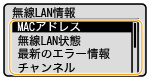

セキュリティー情報を確認する
WEPやWPA/WPA2-PSKの情報を確認するには次の操作を行います。
<セキュリティー設定>  表示されたセキュリティー規格を選択
表示されたセキュリティー規格を選択  確認したい項目を選択
確認したい項目を選択
 表示されたセキュリティー規格を選択
表示されたセキュリティー規格を選択  確認したい項目を選択
確認したい項目を選択<状況確認>画面から確認する
<無線LAN状態>と<最新のエラー情報>を確認するだけであれば、<状況確認>からの操作も可能です。
<状況確認>  <ネットワーク情報>
<ネットワーク情報>  <ネットワーク接続方式>
<ネットワーク接続方式>  <接続情報>
<接続情報>  確認したい項目を選択
確認したい項目を選択
 <ネットワーク情報>
<ネットワーク情報>  <ネットワーク接続方式>
<ネットワーク接続方式>  <接続情報>
<接続情報>  確認したい項目を選択
確認したい項目を選択 関連項目
関連項目